IDEA乱码解决
相信许多小伙伴在做Web项目的时候都会遇到的一些乱码小问题,突发奇想就写个小总结。
·
乱码问题
相信许多小伙伴在做Web项目的时候都会遇到的一些乱码小问题,经常出现各种乱码,不是控制台乱码、日志乱码就是网页乱码等。现在我们把它们统一改成UTF-8编码格式,以后就不会再出现这些问题啦。
一、IDEA内部文件编码设置
1.打开IDEA点击左上角的File选择Settings
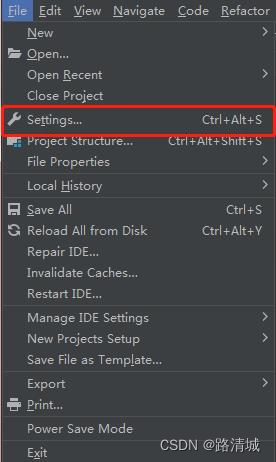
2.选择Editor,再选择右边的File Encodings,将下面三个地方改成UTF-8并Apply
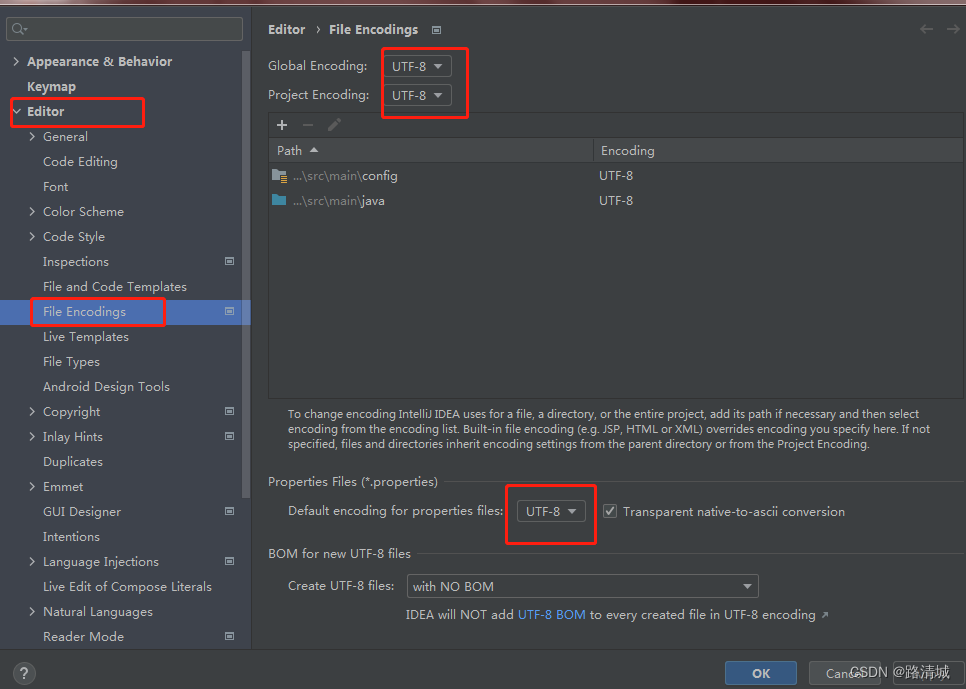
settings --> editor --> code style --> file encodings 中IED Encoding 和project Encoding defult encoding for properties files 三个设置为utf-8
二、IDEA中Tomcat设置
1.打开当前的Tomcat选择修改配置
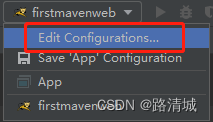
2.在Server中加入下面的代码
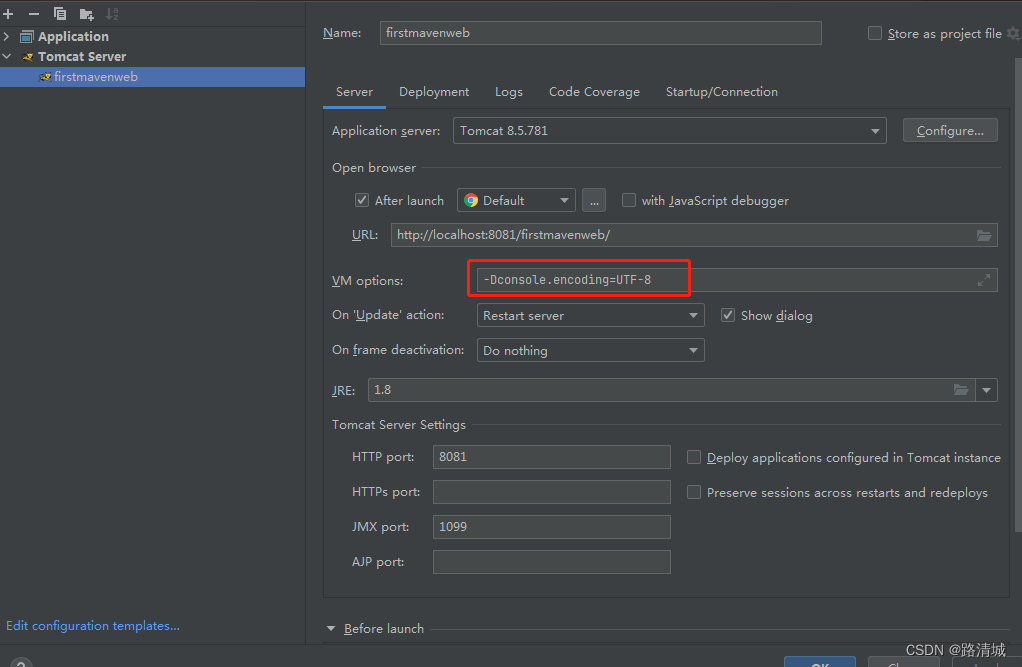 -Dconsole.encoding=UTF-8
-Dconsole.encoding=UTF-8
三、对IDEA的VMoptions文件添加代码
1.打开idea安装地址\bin中idea.exe.vmoptions 和idea64.exe.vmoptions 打开文件在最后加上 -Dfile.encoding=UTF-8
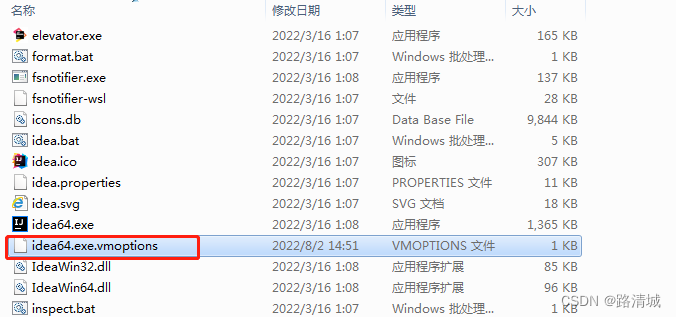
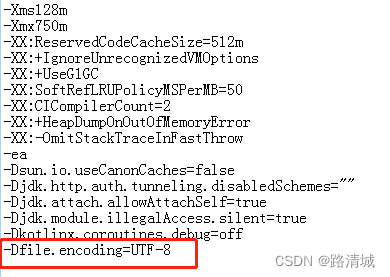
2.像这样保存即可
四、在IDEA中的help修改
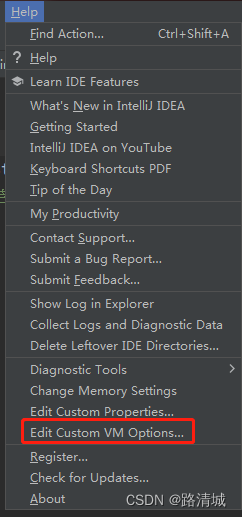
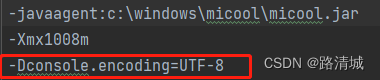
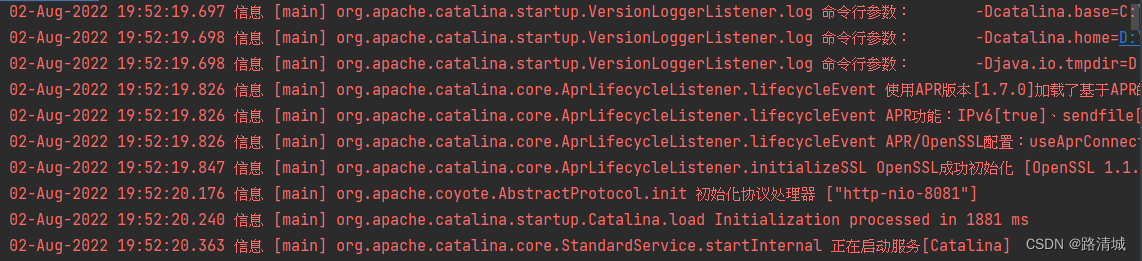
重启IDEA编辑器,同时清空浏览器中的缓存,以后就再也不会有编码问题了,以上就是我日常解决IDEA乱码解决的方法,如有不足,欢迎大家来补充~
更多推荐
 已为社区贡献1条内容
已为社区贡献1条内容









所有评论(0)